此文章為專業版Multicharts專用,若您使用券商版Multicharts請點選下方連結
安裝RAMDisk 虛擬硬碟 #
此步驟為「非必要」安裝,但是下單大師這裡建議各位用戶使用
好處是可將MC策略文字檔輸出到記憶體,但是有實體檔案,方便查看輸出情形,且速度快又不傷硬碟,每秒可偵測 1000 次,以便第一時間下單
請依照您的Windows作業系統選擇下方下載連結
下載後請解除封鎖後直接執行安裝。
啟動後依照以下說明設定即可。
1. Disk Size請依照您的記憶體大小適度設定即可
MC輸出的文字檔 大小 是 1K,1MB 可放一千個文字檔,基本上是8~16MB即可。但是因為系統會吃掉一些空間,另還要放dll與文字檔log所以建議不要設的太緊,若記憶體量允許可以設50MB以上。
2. Drive請使用預設的Z槽(MC輸出文字檔與讀取dll預設皆為Z槽)
3. SaveOption請將Save Disk Image at Shotdown選項打勾
4. 執行Start RAMDisk
5. 查看檔案總管Z槽是否出現
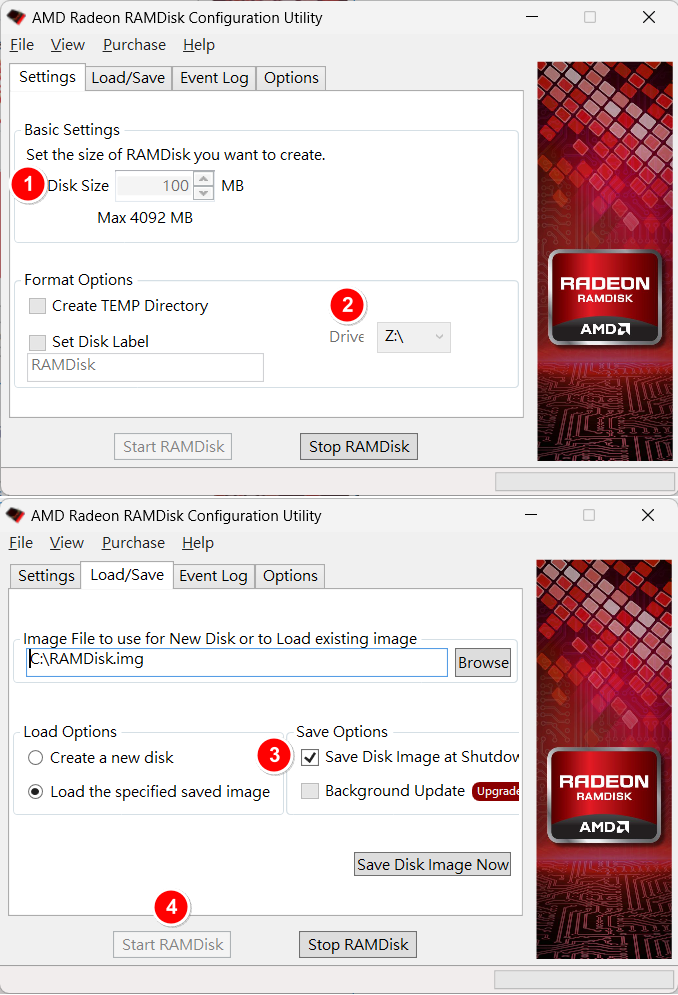
Multicharts設定 #
下載MC 串接包,並將DLL放至Z槽 #
請由下方連結先下載下單大師MC串接包
1. 下載後請將zip檔解壓縮,解壓縮後會出現「下單大師 MC 串接包 」資料夾
2. 裡面會再看到「Win10 DLL」與「Win7 DLL」這2個子資料夾,其他檔案可先不理會,後續會再介紹
2.1 若您的作業系統為Win10,11 , Server 2019,2022 請優先使用「Win10 DLL」資料夾
2.2 若您的作業系統為Win7 , Server 2012,2016 請優先使用「Win7 DLL」資料夾
3. 串接包裡的DLL是讓Multicharts使用的,因此和電腦裡的作業系統無關
3.1 若您的Multicharts為64位元,請複製資料夾裡的OMSignTxt64.dll到Z槽
3.2 若您的Multicharts為32位元,請複製資料夾裡的OMSignTxt32.dll到Z槽
匯入輸出文字檔的指標與訊號程式 #
1. 請先確認Multicharts已安裝完成,並確認Multicharts版本為64位元或32位元
1.1 若您的Multicharts為64位元請執行檔案 [下單大師 MC 串接包(MC 64位元).pla]
1.2 若您的Multicharts為32位元請執行檔案 [下單大師 MC 串接包(MC 32位元).pla]
2. 執行後會自動開啟PowerLanguage Editor並出現匯入視窗
本文章為文字檔輸出教學因此只需將指標與訊號的*_OrderMasterTXT打勾後按確定即可
3. 按下確定後會自動匯入
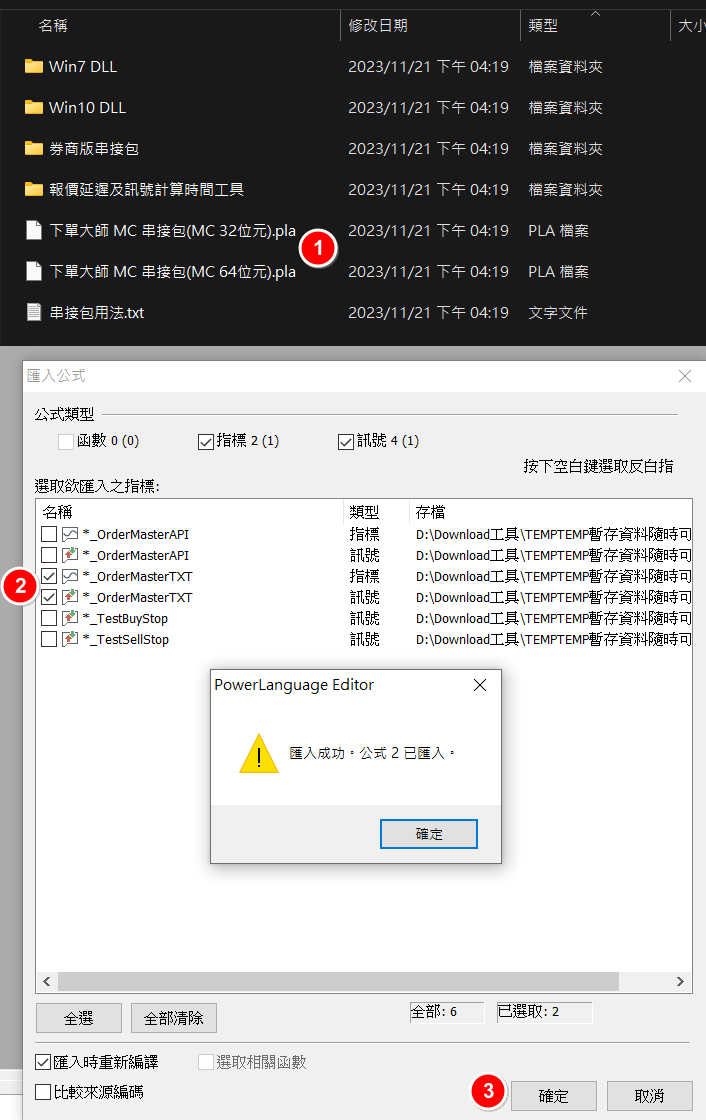
出現已成功編譯即可
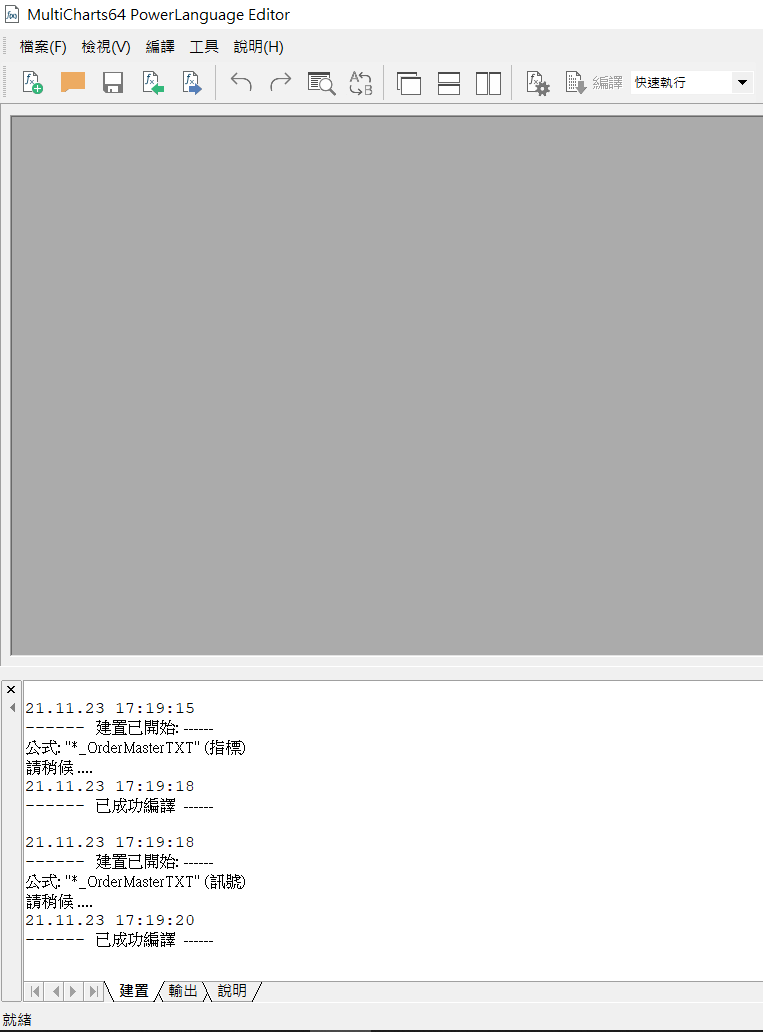
在MC圖表交易使用指標輸出文字檔(指標和訊號擇一使用,建議優先使用指標) #
1. 在您的MC圖表點選上方新增
2. 選擇[指標]
3. 選擇[ *_OrderMasterTXT ]後按確定
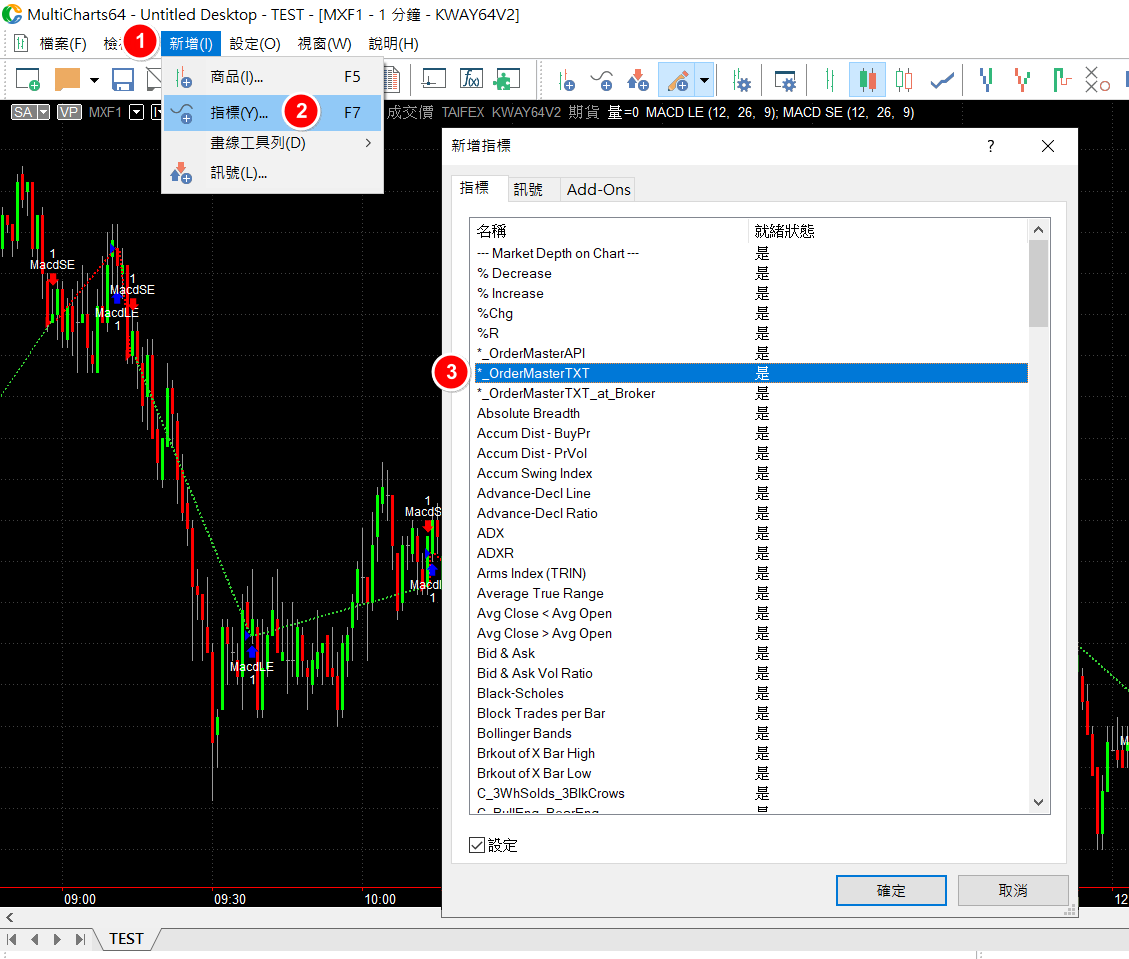
1. 選到[參數]頁籤
2. 各項參數說明如下
2.1 FilePath(預設Z:\Current_DiffName.txt) : 輸出文字檔的路徑與檔名
不同策略請注意不可輸出到同一個的文字檔,否則將導致【重複不斷下單又平倉】的情況
2.2 PointNum(預設 0) : 小數位數,台指報價沒有小數,就設為 0,報價有兩位小數就設為 2
2.3 IsRecalc(預設 0(關閉)):是否執行 RecalcLastBarAfter(0.1) 強制每 0.1 秒重新計算訊號(輸出文字檔)(使用Porfolio Trader才需要設為1)
2.4 IsWriteLog 預設 1(開啟):倉位有變動就會寫入 Log。(新手及萬用 API 建議開啟,一旦
有問題時才有 Log 可以查看)
2.5 FileFontSize、PosFontSize:顯示檔名與總倉位的字型大小,輸入 0 = 關閉不顯示
3. 選到[屬性]頁籤
4. 將指標顯示在副圖#1,也就是K線圖那個位置
5. 若有使用Data2,建議將[即時與歷史數列資料吻合]取消,以免發生文字檔未更新的情況
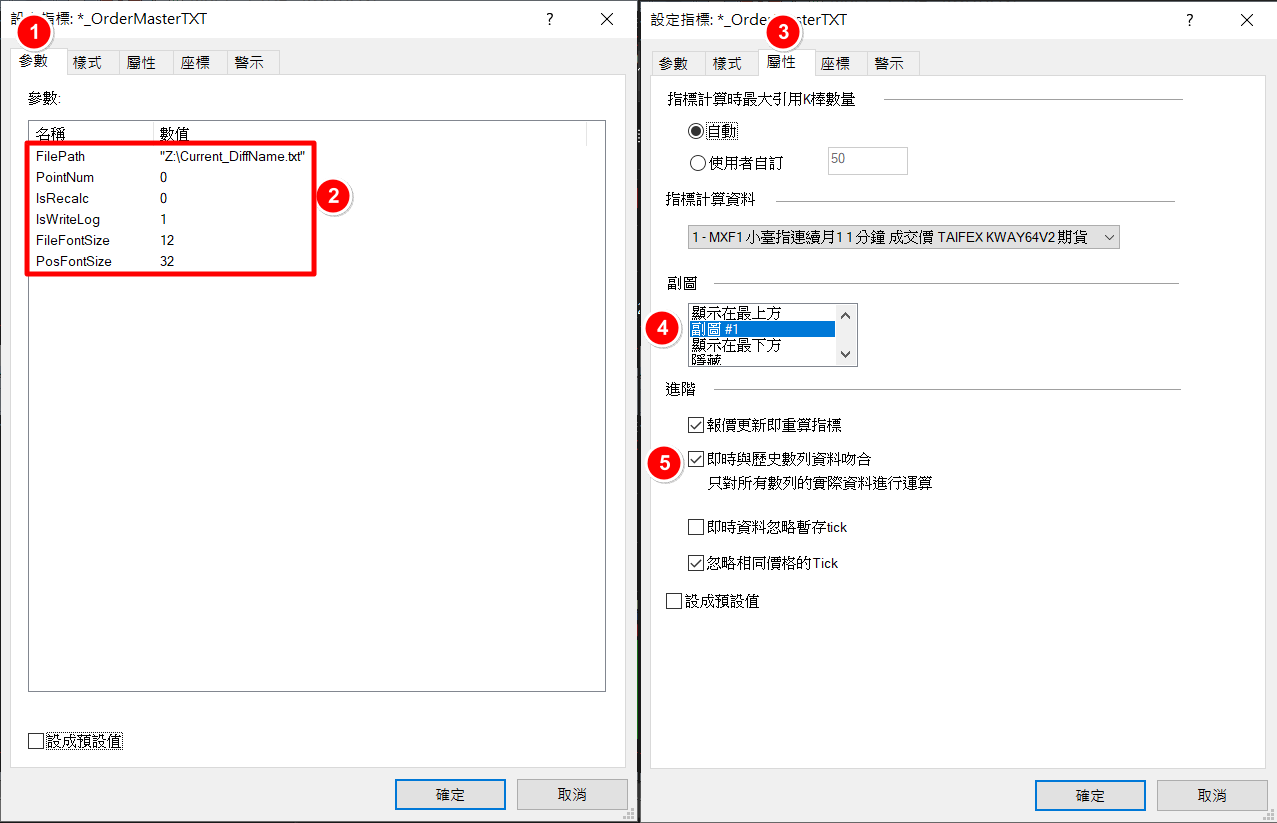
在MC圖表交易使用訊號輸出文字檔(指標和訊號擇一使用,建議優先使用指標) #
1. 在您的MC圖表點選上方新增
2. 選擇[訊號]
3. 選擇[ *_OrderMasterTXT ]後按確定
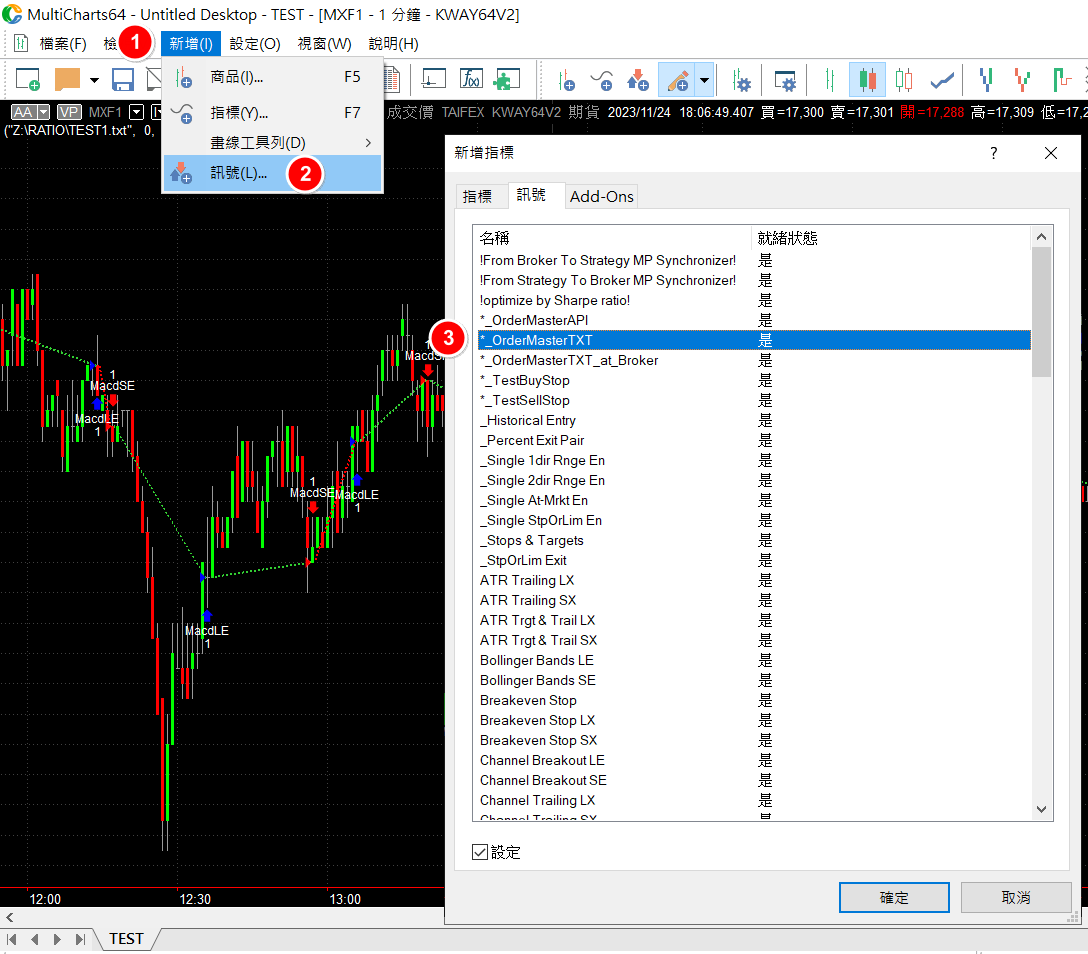
1. 先點選[ *_OrderMasterTXT ],並將[ *_OrderMasterTXT ]移到所有訊號最下面
2. 執行設定
3. 選到[參數]頁籤
4. 各項參數說明如下
4.1 FilePath(預設Z:\Current_DiffName.txt) : 輸出文字檔的路徑與檔名
不同策略請注意不可輸出到同一個的文字檔,否則將導致【重複不斷下單又平倉】的情況
4.2 PointNum(預設 0) : 小數位數,台指報價沒有小數,就設為 0,報價有兩位小數就設為 2
4.3 IsRecalc(預設 0(關閉)):是否執行 RecalcLastBarAfter(0.1) 強制每 0.1 秒重新計算訊號(輸出文字檔)(使用Porfolio Trader才需要設為1)
4.4 IsWriteLog 預設 1(開啟):倉位有變動就會寫入 Log。(新手及萬用 API 建議開啟,一旦
有問題時才有 Log 可以查看)
4.5 FileFontSize、PosFontSize:顯示檔名與總倉位的字型大小,輸入 0 = 關閉不顯示
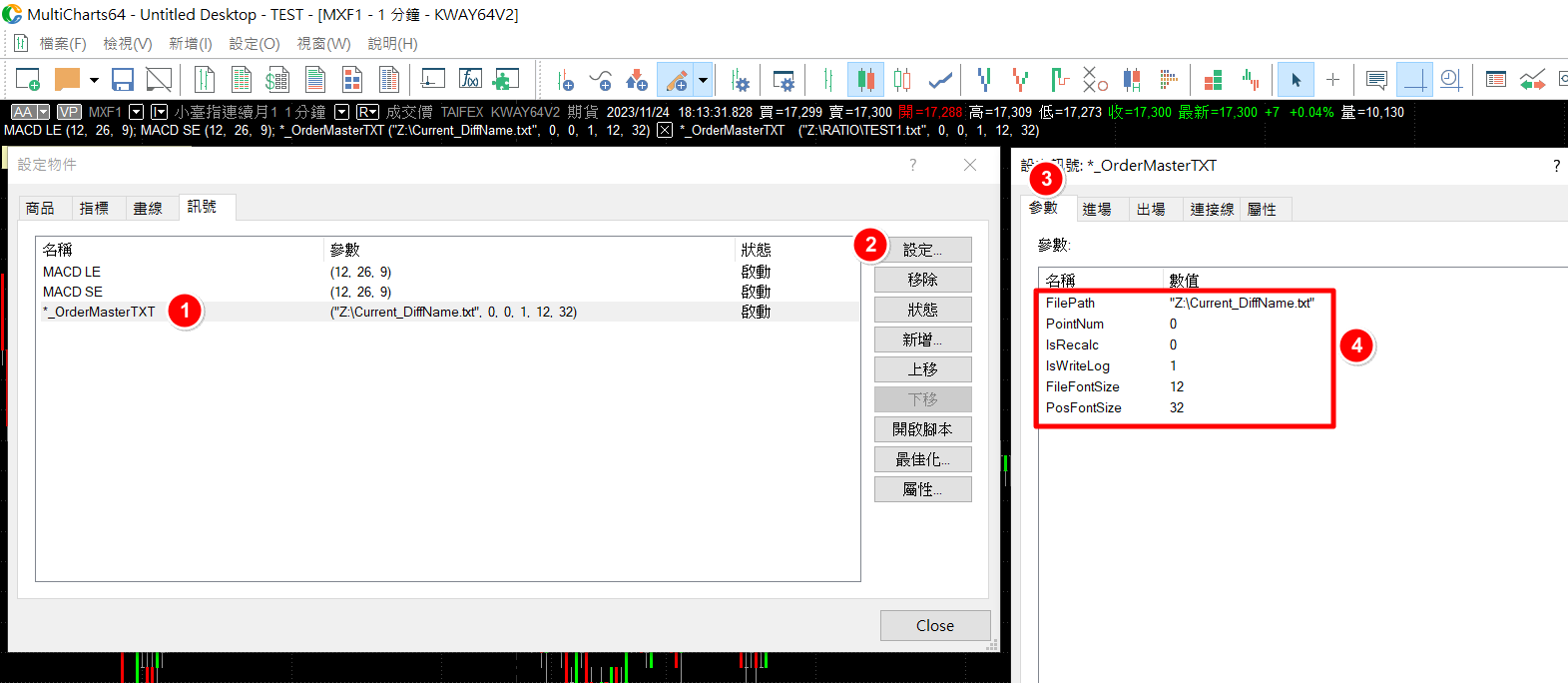
在Porfolio Trader使用訊號輸出文字檔(PT只能使用訊號) #
1. 在訊號處滑鼠右鍵=>新增訊號
2. 選擇[ *_OrderMasterTXT ]後按確定
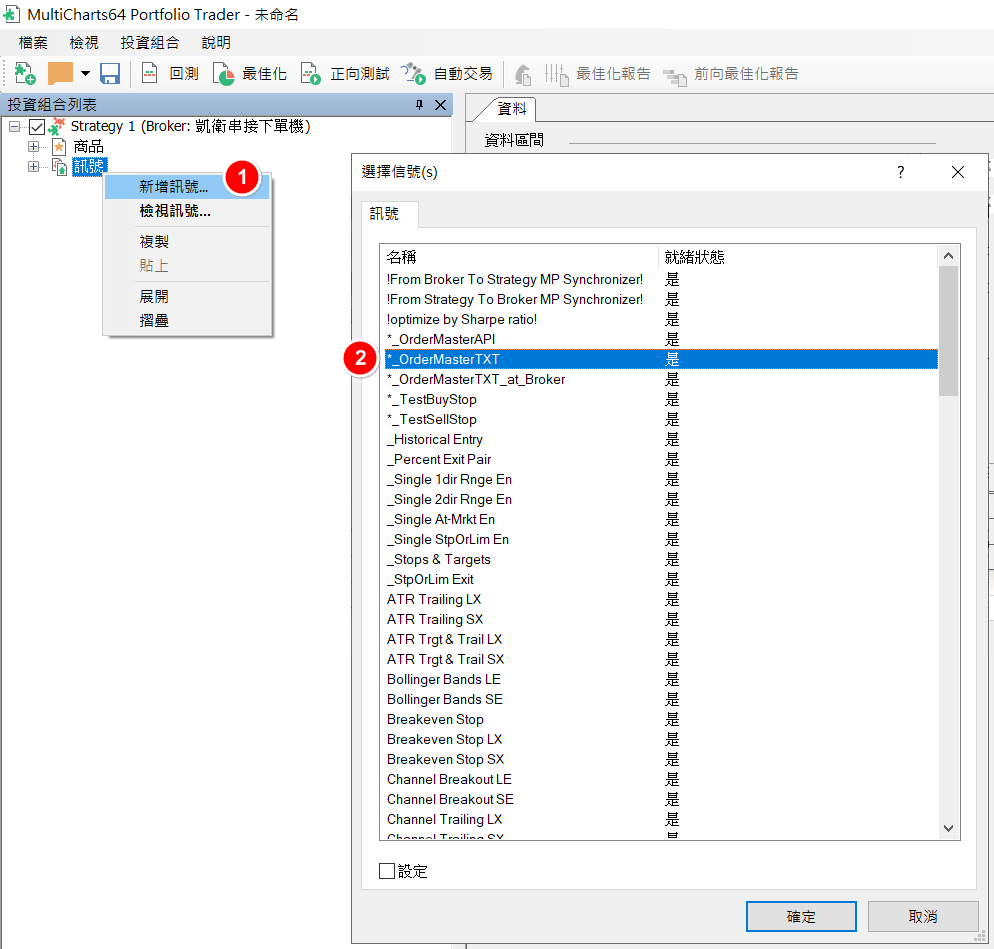
1. 先點選[ *_OrderMasterTXT ],並將[ *_OrderMasterTXT ]移到所有訊號最下面
2. 執行設定訊號
3. 選到[參數]頁籤
4. 各項參數說明如下
4.1 FilePath(預設Z:\Current_DiffName.txt) : 輸出文字檔的路徑與檔名
不同策略請注意不可輸出到同一個的文字檔,否則將導致【重複不斷下單又平倉】的情況
4.2 PointNum(預設 0) : 小數位數,台指報價沒有小數,就設為 0,報價有兩位小數就設為 2
4.3 IsRecalc(預設 0(關閉)):是否執行 RecalcLastBarAfter(0.1) 強制每 0.1 秒重新計算訊號(輸出文字檔)
因 PT 不支援 IOG 或夜盤報價少,容易收到「價格未跳動通知」可將 IsRecalc 設為 1,強制每 0.1 秒輸出文字檔。(在下單大師的「策略管理」要改成「依價格變動時間」偵測,才會收到「價格未跳動通知」,否則會永遠收不到)
4.4 IsWriteLog 預設 1(開啟):倉位有變動就會寫入 Log。(新手及萬用 API 建議開啟,一旦
有問題時才有 Log 可以查看)
4.5 FileFontSize、PosFontSize:顯示檔名與總倉位的字型大小,輸入 0 = 關閉不顯示
5. 設定完成後,請務必執行正向測試,才會開始運作以及輸出文字檔
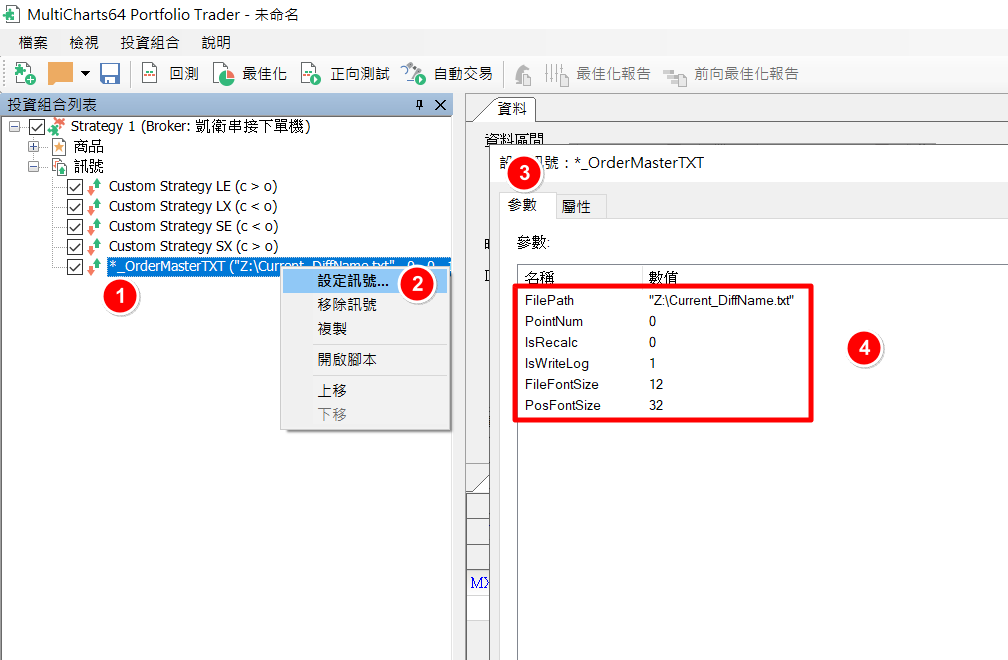
確認文字檔是否產生 #
1. 設定完成後請檢查設定路徑下是否有產生文字檔,並確認在盤中是否一直持續更新。
2. 請注意圖表(策略)數與文字檔數量必需一致,如果有10個圖表就應該有10個文字檔,文字檔名設定不可重複。
3. 確定文字檔正確產生後,並且在該商品交易時段時有自動更新文字檔,MC的部份就完成了。
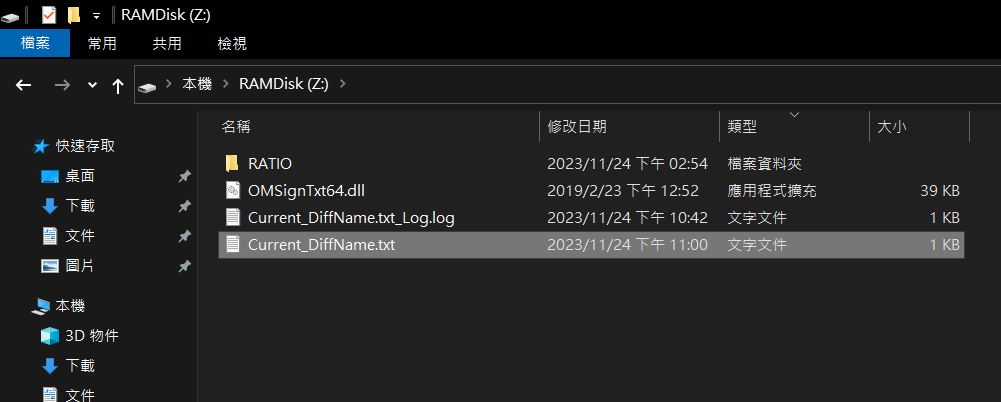
請 注 意 : Multicharts使用 Limit 或 Stop 語法指令的應用,這部份和 使用 萬用API 及 輸出文字檔 無關,主要是因為運作機制為在Multicharts下Limit 或 Stop並不會預掛一個Limit 或 Stop訊號到下單大師 = 下單大師不會先掛一個限價單到所屬券商,也不會在下單大師裡洗價,因此 Multicharts的Limit 或 Stop一律都是在MC裡洗價,MC洗到價之後 倉位會變更 => 寫到文字檔 觸發下單訊號 => 下單大師依照 [ 使用策略 ] 裡的設定去執行下限價或市價 !
下單大師設定 #
在下單大師策略管理設定新策略與文字檔串接設定 #
1. 請於下單大師策略管理輸入策略名稱
2. 執行新增
3. 選擇文字檔
4. 選擇您在Multicharts設定的文字檔後按存檔即可
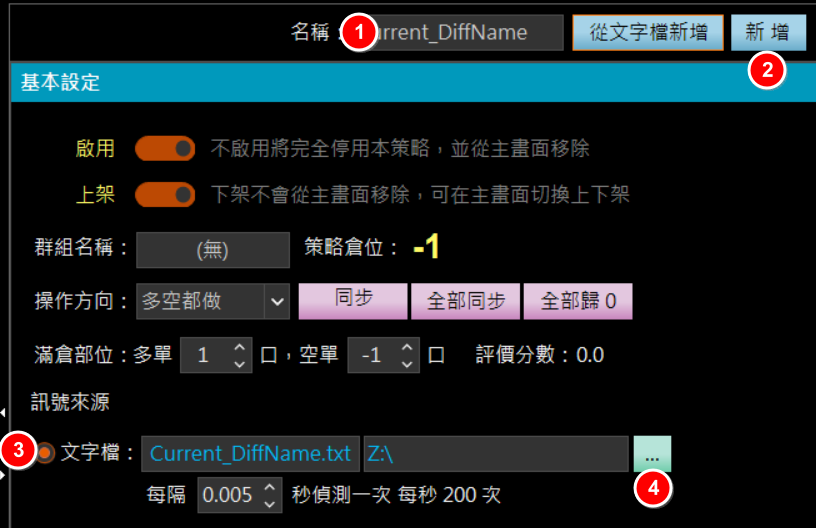
存檔後若出現無法取得目前倉位,代表文字檔內容不正確,請回到先前步驟檢查

不行,絕對不可以。
不同策略請注意不可輸出到同一個的文字檔,否則可能導致【重複不斷下單又平倉】的情況
下單大師沒有和MC直接串接,都是透過文字檔抓取訊號,因此只要文字檔出問題,下單大師也會跟著下出有問題的單。
例如:2個策略一個是持有多單1口,一個是空手。這2個策略會不斷的互相覆蓋文字檔,下單大師就會照著文字檔的指示,不斷的買進,賣出,直到被下單大師裡的【交易風險管控】擋下。
處理方式有2種
1. 直接改用Win 7資料夾裡的dll
2. 請安裝C++可轉散發套件最新版
2種方式的程式碼是一模一樣的,只是一個放在指標,一個放在訊號。
理論上訊號會比較快,但以穩定性來說我們建議優先使用指標。
因為有些人的策略比較特殊,用訊號輸出文字檔時會影響到原本的圖裡進出場訊號。
例如:原本有進場訊號,掛上輸出文字檔的訊號時,該進場訊號就消失了。
情境 :
我發現 Multicharts 在訊號中加入文字檔訊號,會造成停損訊號失效,只要文字檔訊號狀態 off ,停損訊號就正常 ? 我重播模式模擬也一樣的情況耶 ?
回答 :
下單大師輸出文字的訊號是每個 Tick 輸出,因此一定要開 IOG
確認策略訊號的 IOG 設定正確,如果掛上下單大師輸出文字的訊號會造成訊號異動的話,代表會互相干擾,實際原因不明,建議改用【指標】輸出文字檔,以免影響原訊號的運作。
1. 首先確認指標/訊號輸出的文字檔名是否正確
2. 若有使用Data2,Data3(時段不一致的商品,例如:台指與加權),要把*_OrderMasterTxt指標裡的「即時與歷史數列資料吻合」設定拿掉
設定後請將指標的狀態先off 再on,才能讓設定生效
詳情可參考凱衛討論區[功能介紹] 即時與歷史數列資料吻合
不一定,要看情況。
如果輸出文字檔後,且下單大師都設定並測試完成開始下實單,那就要關閉。
如果輸出文字檔後,下單大師還在使用模擬單測試,但是MC想要先繼續下單,那就要打開。
如果輸出文字檔後,想做平行測試,有一些策略要在下單大師下單,有一些維持在MC下單,那就是MC要下單的圖要打開,其他的關閉。
這個是使用PT訊號輸出文字檔才需要使用,若您是使用MC圖表基本上是不會用到。
因 PT 不支援 IOG 或夜盤報價少,容易收到「價格未跳動通知」可將 IsRecalc 設為 1,強制每 0.1 秒輸出文字檔。(在下單大師的「策略管理」要改成「依價格變動時間」偵測,才會收到「價格未跳動通知」,否則會永遠收不到)
可以的
下列步驟示範如何變更磁碟機代號
1. 使用系統管理員權限開啟 [磁碟管理]
2. 在 [磁碟管理] 中,選取並按住 (或以滑鼠右鍵按一下) 您想要變更或新增磁碟機代號的磁碟區,然後選取 [變更磁碟機代號及路徑]
3. 若要變更磁碟機代號,請選取 [變更]。 若要新增磁碟機目前沒有的磁碟機代號,請選取 [新增]。
4. 選取新的磁碟機代號,然後選擇 [確定]。 然後,當系統提示依賴磁碟機代號的程式可能無法正確執行時,請選取 [是]
以上步驟可參考微軟官網[ 變更磁碟機代號 ]教學
可以的
只要有Z:\即可
我們建議使用AMD Radeon RAMDisk建立Z:\
若實在沒辦法,可以用一般硬碟自行切割出Z:\
